excel中名次统计的教程
发布时间:2016-12-05 14:18
相关话题
Excel中的名次具体该如何进行统计呢?下面是由小编分享的excel中名次统计的教程,以供大家阅读和学习。
excel中名次统计的教程:
名次统计步骤1:准备原始数据,并计算出总分;注意其中红框部分总分相同
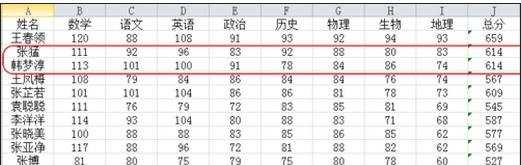
名次统计步骤2:如果我们按照总分排序,在按照下拉的方式来处理,那么则会出现总分相同而名次不同的情况,如下图!而这不是我们想要的效果!
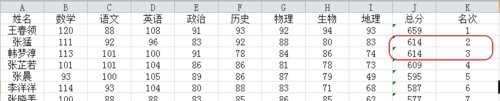
名次统计步骤3:通过RANK函数来实现!具体代码为:=RANK(j2,j$2:j$72,0)
名次统计步骤4:RANK函数是则为EXCLE的统计函数,起作用是求某个数值在某一个特定区域内的排名
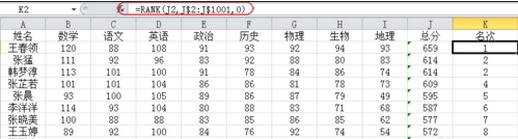
名次统计步骤5:点击K2单元格在其中输入=RANK(j2,j$2:j$72,0)之后回车即可,之后向下拖动单元格至你所要所要填充的内容区!
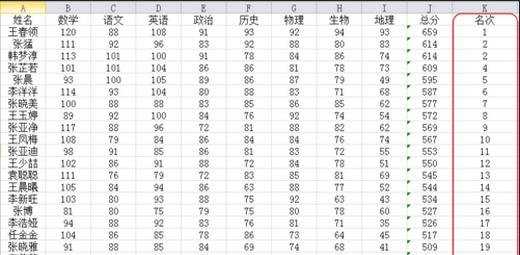
看了excel中名次统计的教程还看了:
1.excel中计算名次的教程
2.excel中统计名次的方法
3.如何用excel做排名教程
4.excel2013如何进行排名的教程
5.如何用excel统计数量的教程
6.如何用excel统计数据的教程
7.excel2003成绩表排名的教程

excel中名次统计的教程的评论条评论